Văn bản được dán trông giống như hình vuông rỗng (Microsoft Word)
Tại nơi làm việc hàng ngày Robert được yêu cầu nghiên cứu các bài báo trên phương tiện truyền thông, sao chép và dán bất cứ thứ gì liên quan đến bộ phận của mình vào tài liệu Word.
Gần đây, sau khi dán một bài báo cụ thể, tất cả văn bản xuất hiện dưới dạng hình vuông rỗng. Đây là lần đầu tiên dành cho Robert; ông tự hỏi tại sao văn bản lại xuất hiện theo cách này khi nguồn gốc là tiếng Anh dễ đọc.
Hầu như mỗi khi bạn nhìn thấy các ô vuông nhỏ thay vì các ký tự, điều đó có nghĩa là tài liệu của bạn (hoặc ít nhất là phần bạn đã dán) đang sử dụng phông chữ không được cài đặt trên hệ thống của bạn. Không thể tìm ra phông chữ đó là gì và cài đặt nó, có một số giải pháp ngay lập tức.
Trước tiên, nếu bạn đã dán thông tin, hãy chọn thông tin đó và nhấn Ctrl + Space Bar. Thao tác này đặt lại các ký tự đã chọn để chúng sử dụng phông chữ được xác định theo kiểu cơ bản. Vì bạn đang dán từ một trang Web, trong hầu hết các trường hợp, điều này có nghĩa là kiểu bên dưới là kiểu Bình thường và bạn sẽ có thể nhìn thấy ngay các chữ cái.
Nếu điều này không hiệu quả, có nghĩa là bất kỳ thứ gì bạn đã dán đang sử dụng một kiểu khác trong đó phông chữ được xác định trong kiểu là phông chữ bạn chưa cài đặt. Trong trường hợp này, với văn bản được chọn, chỉ cần chọn một phông chữ khác bằng cách sử dụng các công cụ trên tab Trang đầu của dải băng.
Nếu bạn chưa dán văn bản của mình nhưng bạn đã sao chép nó từ nguồn, thì hãy đặt điểm chèn ở nơi bạn muốn dán và nhấp vào mũi tên xuống bên cạnh hoặc bên dưới công cụ Dán trên tab Trang đầu của ruy-băng. Bạn sẽ thấy một số tùy chọn (chúng có thể thay đổi vì nhiều lý do), nhưng bạn muốn chọn tùy chọn Chỉ giữ văn bản. (Xem Hình 1.)
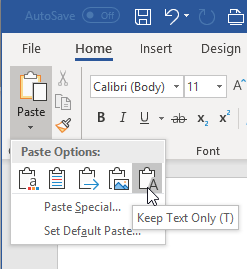
Hình 1. Chọn một tùy chọn dán.
Nếu bạn không thể tìm thấy tùy chọn phù hợp — tùy chọn dẫn đến việc chỉ dán văn bản chứ không phải định dạng — bạn luôn có thể chọn tùy chọn Dán Đặc biệt, tùy chọn này sẽ hiển thị hộp thoại Dán Đặc biệt. (Xem Hình 2.)
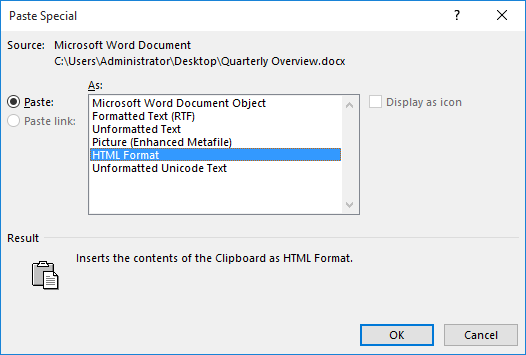
Hình 2. Hộp thoại Paste Special.
Một lần nữa, các tùy chọn có sẵn trong hộp thoại Dán Đặc biệt sẽ khác nhau giữa các hệ thống, nhưng bạn muốn tùy chọn Văn bản Không Định dạng. Điều đó sẽ chỉ dán văn bản và bạn sẽ không thấy các hình vuông rỗng trong những gì bạn dán.
WordTips là nguồn của bạn để đào tạo Microsoft Word hiệu quả về chi phí.
(Microsoft Word là phần mềm xử lý văn bản phổ biến nhất trên thế giới.) Mẹo này (1590) áp dụng cho Microsoft Word 2007, 2010, 2013, 2016, 2019 và Word trong Office 365.